Claude Code使用指南
Claude Code介绍
与传统的代码编辑器插件不同,Claude Code在终端中运行,具有以下特点:
- 智能代码理解: 深度理解您的项目结构和代码逻辑
- 自然语言交互: 用普通话描述需求,AI自动执行编程任务
- 全项目上下文: 理解整个代码库的架构和依赖关系
- 安全可靠: 直接连接Anthropic API,所有操作在本地执行
- Git集成: 智能的版本控制操作和历史分析
除此之外,Claude Code还有以下优势:
- 原生Claude模型,没有Cursor暗加的种种故意为了耗费提问次数的提示词,能按照需求制定完善的执行计划
- 可按token计费,而不是提问次数。这样无论问题大小尽管提问,按需付费。
- 可接入其他模型,这是很重要的一点,因为只要是符合Anthropic框架的LLM都可以接入Claude Code平台
- 安装简单,调用国内最新模型价格低廉。后续会详细说明安装流程
应用场景
场景一:代码编写和修改
"添加一个用户登录功能"
"修复这个函数的bug"
"重构这段代码提高性能"
场景二:代码分析和理解
"这个项目是做什么的?"
"解释这个函数的工作原理"
"找出性能瓶颈在哪里"
场景三:测试和调试
"运行所有测试并修复失败的部分"
"添加单元测试覆盖这个模块"
"分析为什么这个测试失败了"
场景四:Git操作
"提交当前更改"
"创建新分支进行功能开发"
"查看最近的提交历史"
环境
必要条件
1.安装git版本控制
2.安装Node.js version >= 18
3.使用claude全程需要在终端命令行中,如iTerm等
创建kimi-k2API秘钥
https://platform.moonshot.cn/console/auth
创建api秘钥
将秘钥配置到环境变量中
➜ cnblog git:(master) vim ~/.zshrc
# 追加如下配置
export ANTHROPIC_API_KEY=sk-m4T3TgRSKOPlK8LbKqy0****CvZU
export ANTHROPIC_BASE_URL=https://api.moonshot.cn/anthropic
# 保存并退出
# 刷新环境变量
source ~/.zshrc
由于kimi-k2免费使用限制,需要购买等级增加并发数
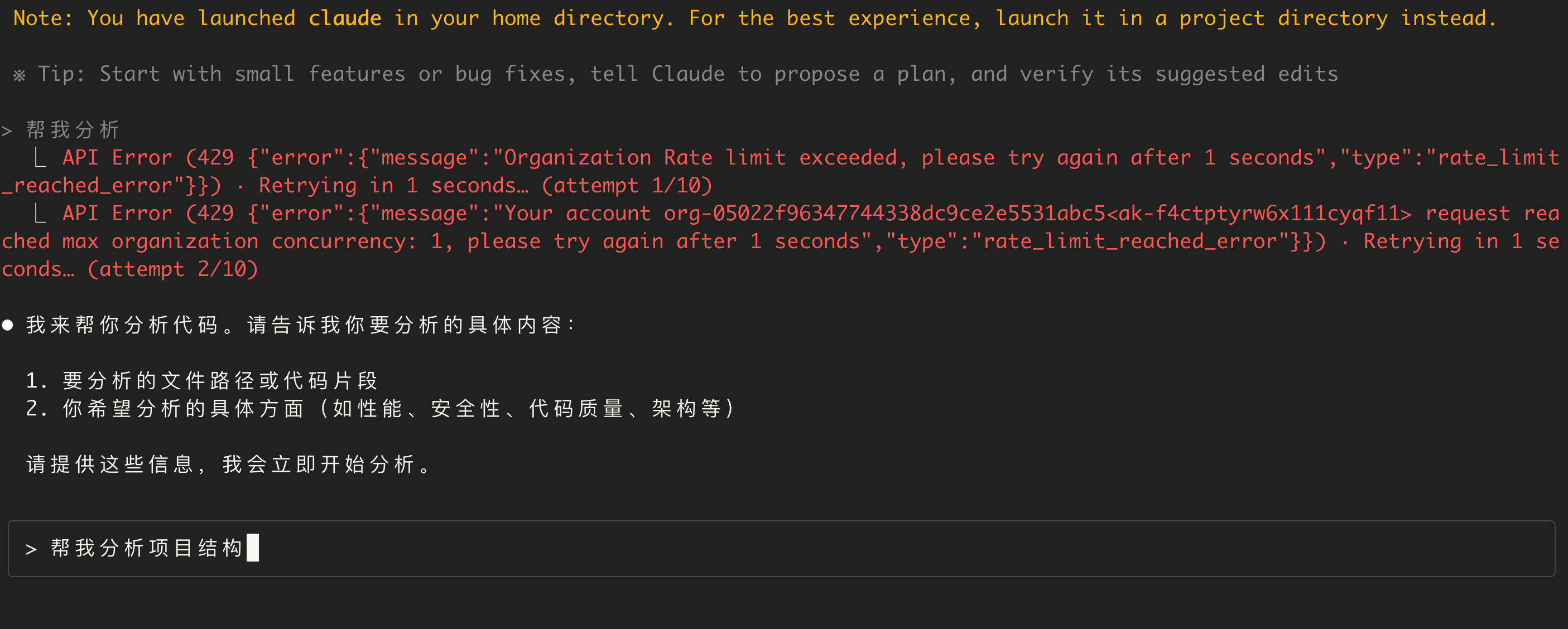
安装claude code
➜ cnblog git:(master) npm install -g @anthropic-ai/claude-code
➜ cnblog git:(master) claude --version
1.0.71 (Claude Code)
配置claude code
# 登录claude
➜ ~ claude
出现如下提示,由于地区限制不允许使用claude

1.查看允许使用claude code的国家,这里就需要科xue上网切换到允许的国家节点
2.配置代理使iterm也能使用代理
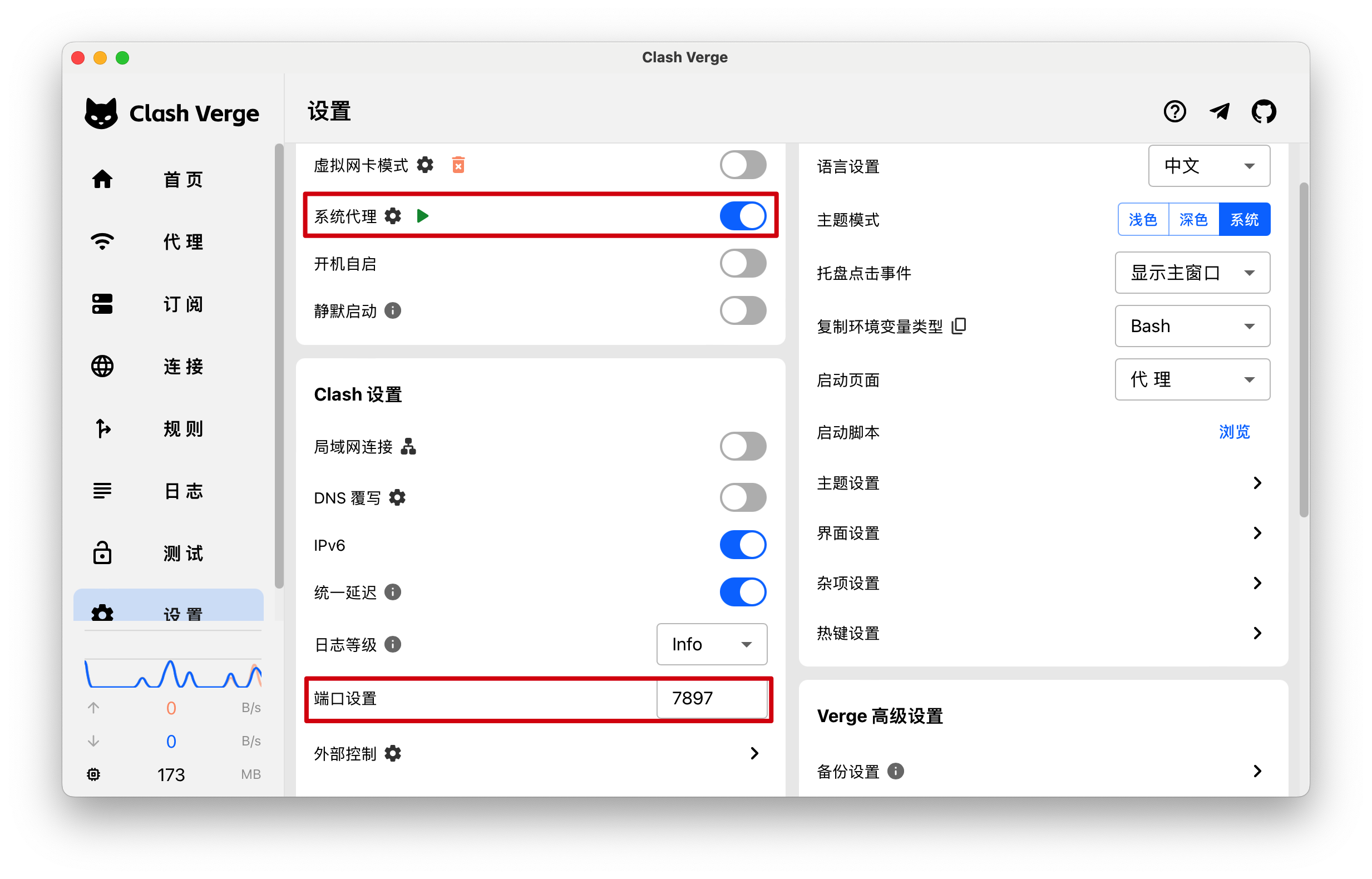
配置~/.zshrc
➜ ~ vim ~/.zshrc
// 追加如下配置,端口保持一致
alias proxyhp='export http_proxy=http://127.0.0.1:7897;export https_proxy=http://127.0.0.1:7897;'
alias unproxyhp='unset http_proxy https_proxy'
使用proxyhp和unproxyhp开启终端/关闭终端代理
开启终端代理后,再次执行claude命令登录,并设置claude风格
➜ ~ proxyhp
➜ ~ claude
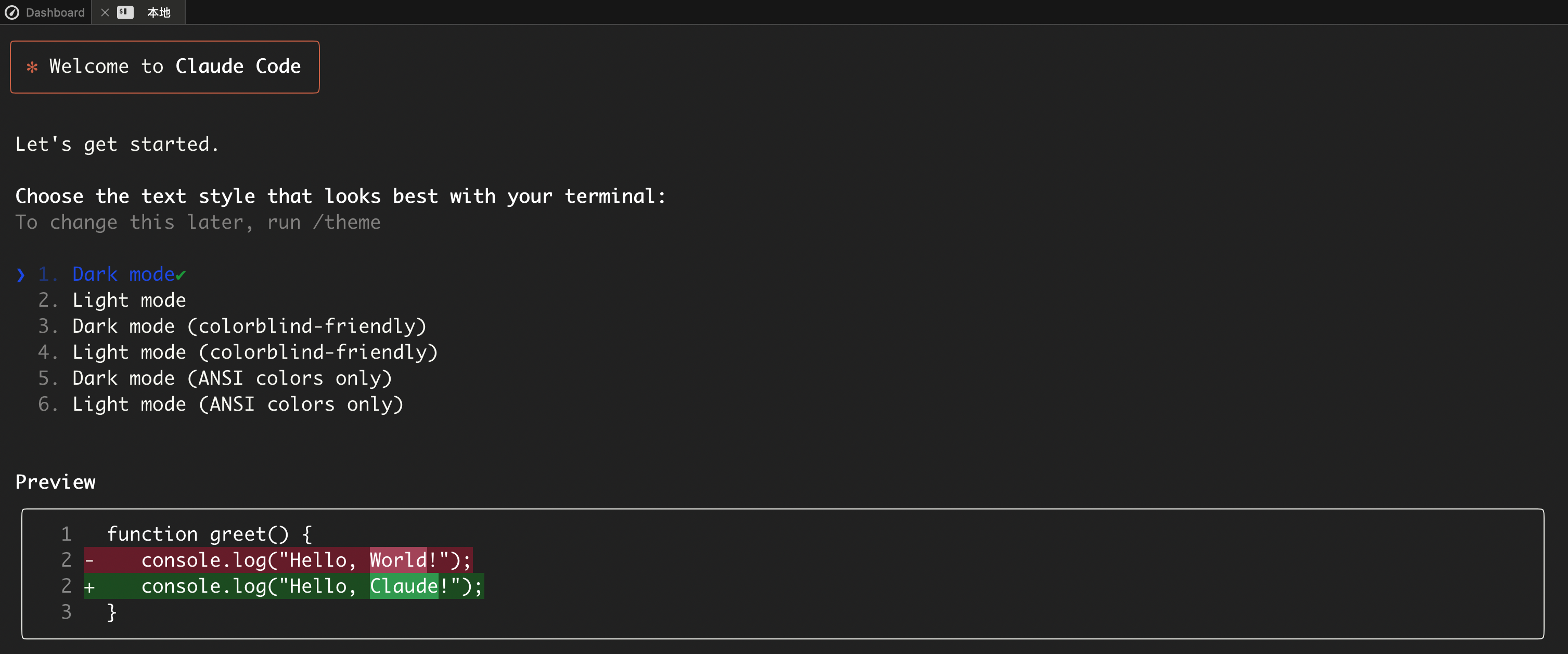
语言设置
在项目根目录创建.claude目录,并在其创建config.json文件
{
"model": "moonshot-v1-128k",
"max_tokens": 4000,
"temperature": 0.7,
"auto_approve": false,
"git_integration": true,
"excluded_files": [
"node_modules/**",
".git/**",
"*.log",
"dist/**"
],
"language_preferences": {
"documentation": "zh-CN",
"code_comments": "zh-CN"
}
}
kimi-k2费用测试
使用moonshot-v1-128k模型,消耗1800个token,消耗0.263元
自然语言输入
从零开始写一个简单项目
创建工作目录
使用/add创建一个工作目录

需求: 开发一个google浏览器的划词翻译插件
功能:
1. 用户使用鼠标选中中文单词,在鼠标右下方展示翻译图标,点击该图标将自动翻译成英文
2. 用户使用鼠标选中英文单词,在鼠标右下方展示翻译图标,点击该图标将自动翻译成中文
使用百度翻译API,实现划词翻译功能,配置翻译API秘钥,以及修改bug后效果:
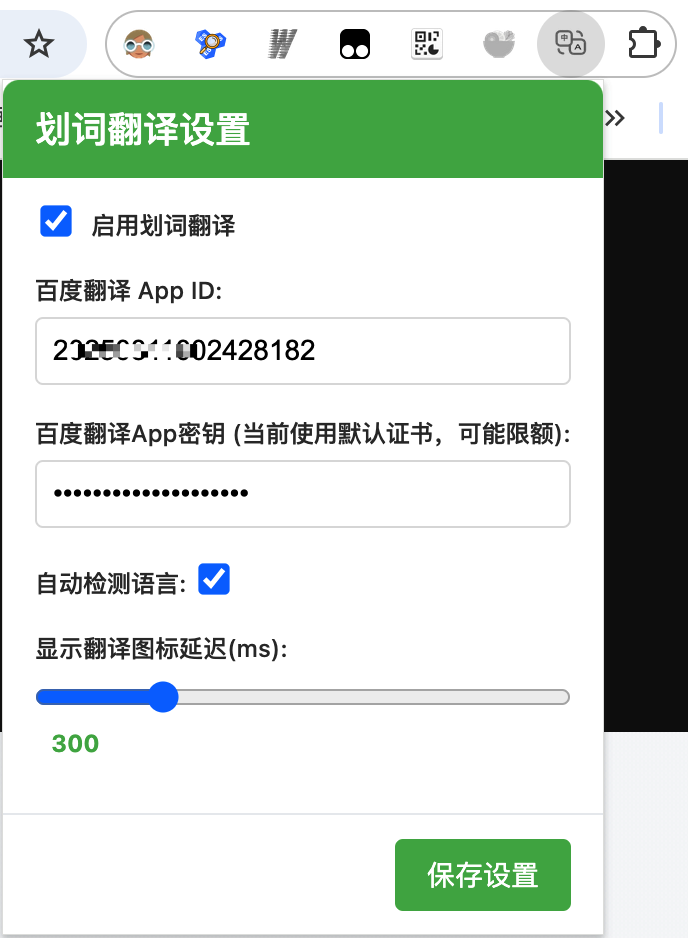
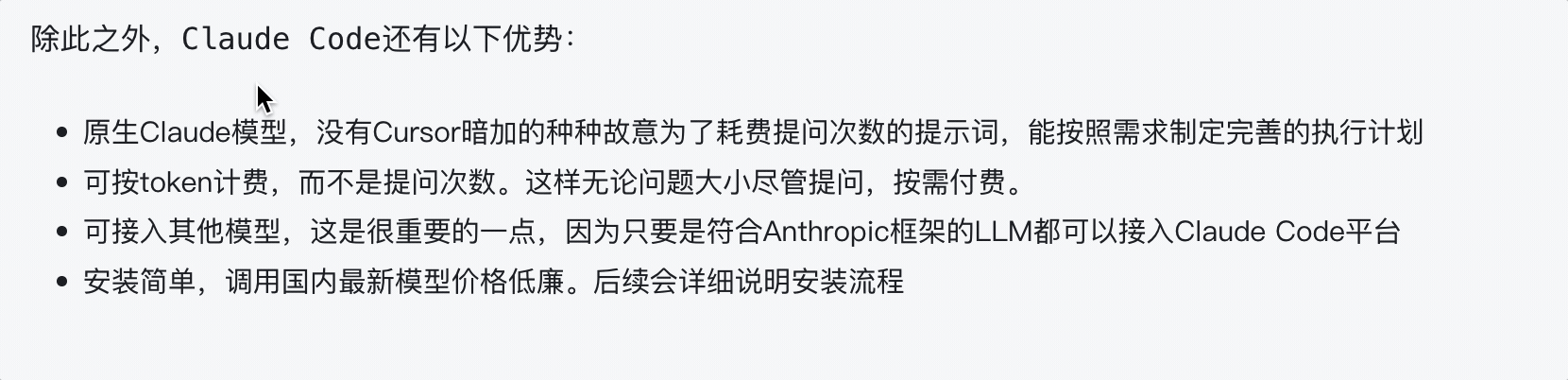
执行初始化命令
/add-dir <你的工作目录>: 指定工作目录
选定目录为工作目录
/init: 初始化项目代码文档
定义与语法: /init 无参数,在项目根目录生成一个 CLAUDE.md 文件,作为该项目的知识指南。
注意: 执行初始化命令时,不会依据当前的工作目录,而是依据历史会话中的工作项目,因此需要先清除历史会话,以免生成的初始化CLAUDE.md文件内容和当前工作项目不一致
/clear: 清除历史会话
/compact: 压缩历史会话
定义与语法: /compact [instructions] 可选附加“指令”参数。此命令会将当前对话历史总结压缩,并以该摘要作为新对话的开场上下文。可选的 instructions 参数允许你指定压缩时的侧重点,例如 /compact "保留尚未解决的问题" 会让 Claude 在总结时侧重未解决问题部分。
使用场景: 当会话长度接近模型上下文长度上限时,/compact 是延续长对话的救星。Claude 会将已有对话自动总结为更短的内容,从而释放大量上下文令牌供后续交流使用。这类似于有个 AI 秘书在会议途中帮你记录会议纪要,确保你们不会因为对话太长而“忘记”前情。不过,与 /clear 不同,/compact 保留了上下文的精华——在新会话中Claude仍可以参考之前对话的摘要继续讨论。
/memory: 编辑项目代码文档CLAUDE.MD
定义与语法: /memory 无参数。用于直接打开并编辑当前项目的持久记忆文件 CLAUDE.md(或用户级别的全局记忆文件),方便查看和修改 Claude 的“长期记忆”。你也可以通过这个命令向 CLAUDE.md 添加或移除内容。
使用场景: CLAUDE.md 是 Claude Code 用于初始化上下文的指南文件,通常包含项目简介、架构要点、代码惯例等。通过 /memory 命令,你可以随时更新该文件的内容:比如在初始化项目后发现 CLAUDE.md 漏掉了一些关键业务术语解释,可以输入 /memory 打开文件,在其中添加术语解释列表并保存。保存退出后,可以 /clear 然后开始新会话,Claude 将自动参照更新后的 CLAUDE.md 来回答问题,减少对术语的误解。
/status: 查看当前会话状态
定义与语法: /status 无参数。显示当前 Claude Code 会话和系统状态,包括工作目录、登录账户、所用模型、加载的项目记忆等。这是一条只读命令,不会更改任何设置。
使用场景: 当你需要确认当前环境时(例如切换目录后不确定Claude是否跟随了新项目,或刚切换模型后想验证当前模型名),/status 可以立刻给出答案。它也是排查问题的起点:如果Claude行为异常,先看一下 /status 是否仍指向正确的路径和模型,是否有正确加载 CLAUDE.md 等。
/cost: 查看当前会话消耗token与费用

定义与语法: /cost 无参数。用于显示当前会话的令牌使用量统计,包括提示和回答分别用了多少 token,以及预估的 API 消耗费用。这对掌控 Claude Code 的使用成本非常有帮助。
使用场景: 如果你使用按量计费的API密钥或免费额度,随时关注对话的 token 消耗情况是个好习惯。执行 /cost 可以让你了解目前这场对话累计用了多少 token,并据此估算花费。在长时间编程会话或密集代码生成功能中,偶尔检查 /cost 有助于及时止损:发现token飙升可以选择提问更具体、压缩上下文等节约开销。另外,当你打算结束当天工作时,可以用 /cost 获取会话用量总结,核对是否在预算之内。
/config: claude配置参数
定义与语法: /config 可交互式查看和修改 Claude Code 配置参数。执行命令会显示配置菜单,你可以根据提示修改设置,例如启用/禁用自动压缩、设置主题、切换编辑模式等。部分配置也支持通过子命令直接设置,比如 /config set autocompact off 等。
使用场景: Claude Code 提供许多可定制选项,通过 /config 你可以根据个人习惯进行调整。例如:Autocompact(自动压缩)默认开启以防止上下文溢出,通常建议保持开启;待办事项(to-do)功能可以让Claude Code在长任务中列步骤,你可在配置中启用/停用;verbose输出用于调试,可通过 /config 打开,当需要看Claude内部推理步骤时很有用(对应快捷键 Ctrl+R 切换verbose模式);还有主题配色、通知方式(如终端铃声提醒Claude完成思考)、编辑模式等。总之,/config 是你的个性化Claude控制面板。
/model [model_name]: 切换模型
定义与语法: /model [model_name]。不带参数时通常会显示当前使用的模型,并提示可选模型列表;指定参数则可切换Claude所用的AI模型。Claude Code 常用的模型代号包括 Sonnet(较快、上下文较短)和 Opus(较慢但能力更强、上下文长度更大)等,或具体版本如 claude-4-100k 等。
使用场景: 根据任务需要选择合适的模型,能在速度和质量间取得平衡。默认情况下Claude Code启动用的是较快的模型(截至2025年一般是 Sonnet 系列,如 claude-3.7-sonnet-xxxx)。当你需要更深入的分析、更大的上下文或更高准确度时,可以通过 /model opus 切换到能力更强的模型。例如复杂架构设计讨论、批量代码重构等场景,Opus模型(类似GPT-4之于GPT-3.5的角色)会表现更佳。而在简单问答或需要快速响应的场景下,继续使用Sonnet模型更高效。/model 让你动态调整AI助手的大脑,以匹配任务要求。
集成到vscode和idea
vscode: 安装Claude Code for VSCode插件
使用/ide命令选择当前IDE,使IDE可以预览对比claude修改的代码
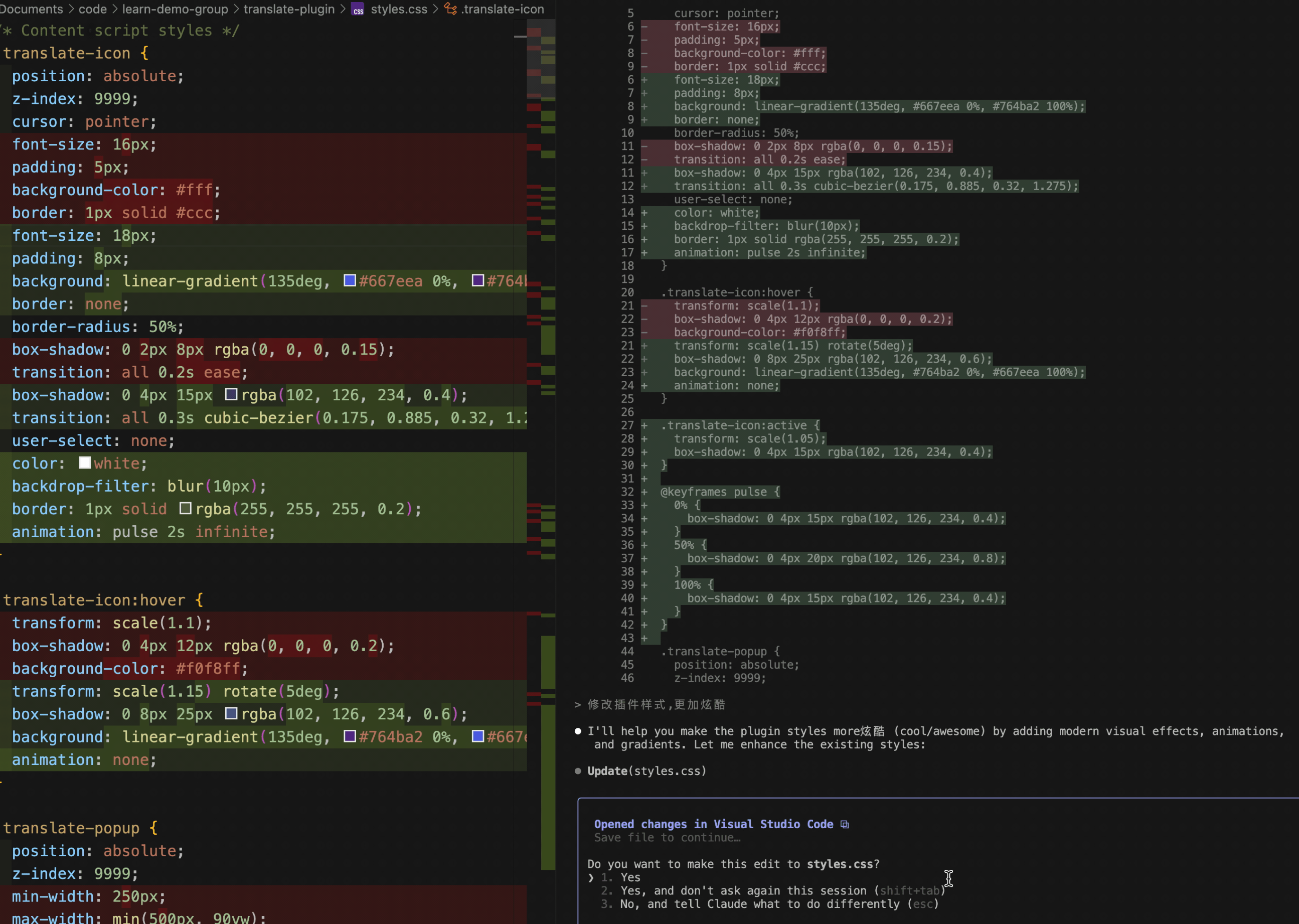
idea: 安装Claude Code [Beta]插件
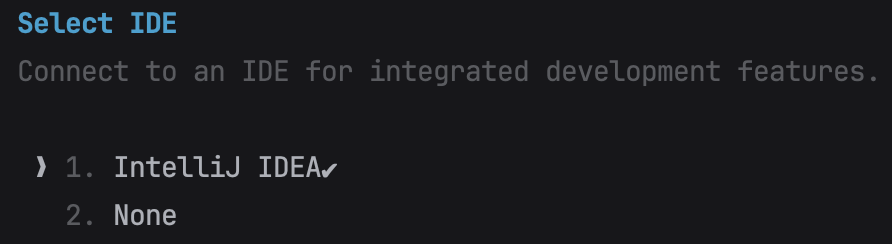


 浙公网安备 33010602011771号
浙公网安备 33010602011771号